
随着智能手机的普及,越来越多的人习惯于使用手机查看各类文档,尤其是PDF格式的文件。PDF文档因其格式固定、兼容性强,被广泛应用于电子书籍、学习资料、办公文档等多个领域。很多手机厂商为了方便用户,都会预装自带的PDF阅读器。那么,手机自带的PDF阅读器在哪里开启?如何高效使用它?本文将结合中国地区用户的使用习惯,详细为大家讲解手机自带PDF阅读器的开启及使用方法。
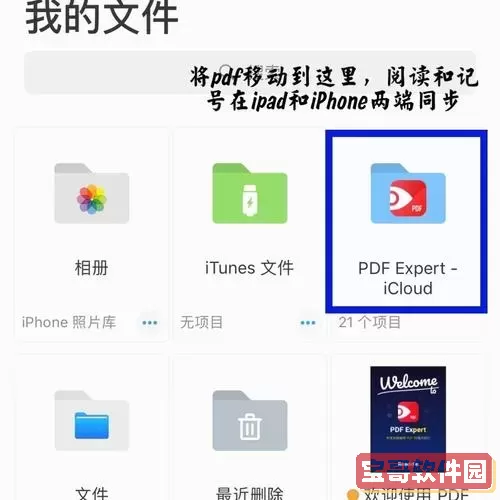
一、手机自带PDF阅读器的位置
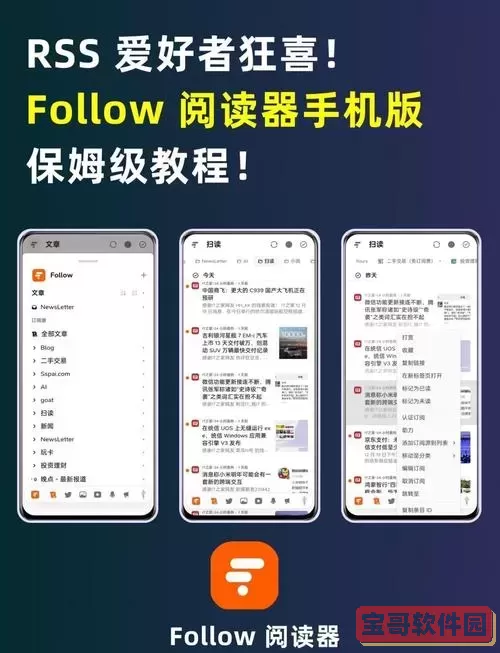
不同品牌和系统的手机,PDF阅读器的位置可能有所不同。以下是几类主流手机系统中自带PDF阅读器的常见位置:
1. 安卓手机
在大部分安卓手机中,PDF文件通常会默认使用系统自带的“文件管理”或者“阅读器”应用打开。如果是华为、小米、OPPO、vivo等国产品牌,系统自带的文件管理器都集成了PDF查看功能。打开文件管理器,找到存储中的PDF文件,直接点击即可运用阅读器打开查看。
部分国产手机还会集成名为“阅读”、“阅览”或“文档”类的应用程序,这些应用不仅可以打开PDF,还支持笔记、标注等功能。
2. 苹果手机(iPhone)
iPhone 没有单独的PDF阅读器APP,而是通过“文件”应用或“图书”应用来查看PDF文件。在“文件”应用中,存储的PDF文件点击即可打开,系统界面即为阅读器。
二、手机自带PDF阅读器的开启方法
多数情况下,手机自带的PDF阅读器不需要单独开启,只需在文件管理器或相应APP中找到PDF文件,点击即自动调用阅读器打开。
如果遇到点击PDF文件无响应或无法打开的情况,可以尝试以下操作:
1. 在文件管理器中找到PDF文件,长按选择“打开方式”,然后选择系统推荐的PDF阅读器。
2. 在设置中查看默认应用设置,确保PDF文件的默认打开方式为系统自带阅读器。
3. 如果系统自带阅读器功能被关闭或隐藏,可以在自带的“应用管理”中重新启用相关应用。
三、PDF阅读器的基本使用方法详解
既然知道了如何打开自带PDF阅读器,下面介绍一些使用技巧,提升你阅读PDF的体验。
1. 浏览和滚动
打开PDF文档后,通过手指上下滑动实现页面浏览,部分阅读器支持左右滑动切换页面。
2. 缩放功能
支持多指缩放,方便放大细节文字或图表,也可以通过双击页面快速放大或还原。
3. 跳转目录
带有目录的大型PDF文档,可以通过右侧或上方目录按钮快速跳转章节,提高阅读效率。
4. 全文搜索
许多自带浏览器支持搜索关键词,帮助用户定位重要信息。这在查找参考资料时尤为方便。
5. 标注与笔记
部分手机厂商定制的PDF阅读器支持高亮、下划线、添加便签等批注功能,适合学习、办公场景使用。
6. 夜间模式
为了保护眼睛,避免夜间使用手机时眼睛疲劳,许多阅读器内置夜间模式,背景变暗并适当调节文字颜色。
四、结合国人使用习惯推荐一些实用技巧
1. 借助微信和QQ的预览功能
在中国地区,微信和QQ是用户间主要的文件传输工具,能够直接预览PDF,无需下载额外软件。建议下载收到的PDF文件后,通过文件管理器调用自带阅读器进行更为专业的阅读和标注。
2. 将常用文档储存在云端
如使用华为云、小米云、百度网盘等,将PDF文档上传,以便手机阅读时随时同步更新,方便跨设备查看。
3. 利用系统内置分享功能
打开PDF文件后,可以利用分享按钮,将重要文档发送到邮件、微信、备忘录等应用,便于后续查阅和整理。
4. 定期管理存储空间
PDF文件通常文件较大,建议定期清理无用文件,释放手机存储空间,保证阅读器流畅运行。
五、总结
手机自带的PDF阅读器,已经成为我们日常学习、办公以及生活中不可缺少的工具。了解它所在位置及正确使用方法,能够极大提升文档阅读效率。无论是安卓还是苹果手机,系统自带的PDF阅读器都配备了丰富的功能,支持目录导航、全文搜索、标注批注等操作,助力高效阅读。结合国人常用的工具和习惯,合理利用云存储和社交软件的文件预览功能,更能便捷地处理各种PDF文档。
大家在日常使用手机查看PDF文件时,可以通过本文指导,轻松开启并高效使用自带的PDF阅读器,实现智能办公和便捷学习的双重需求。